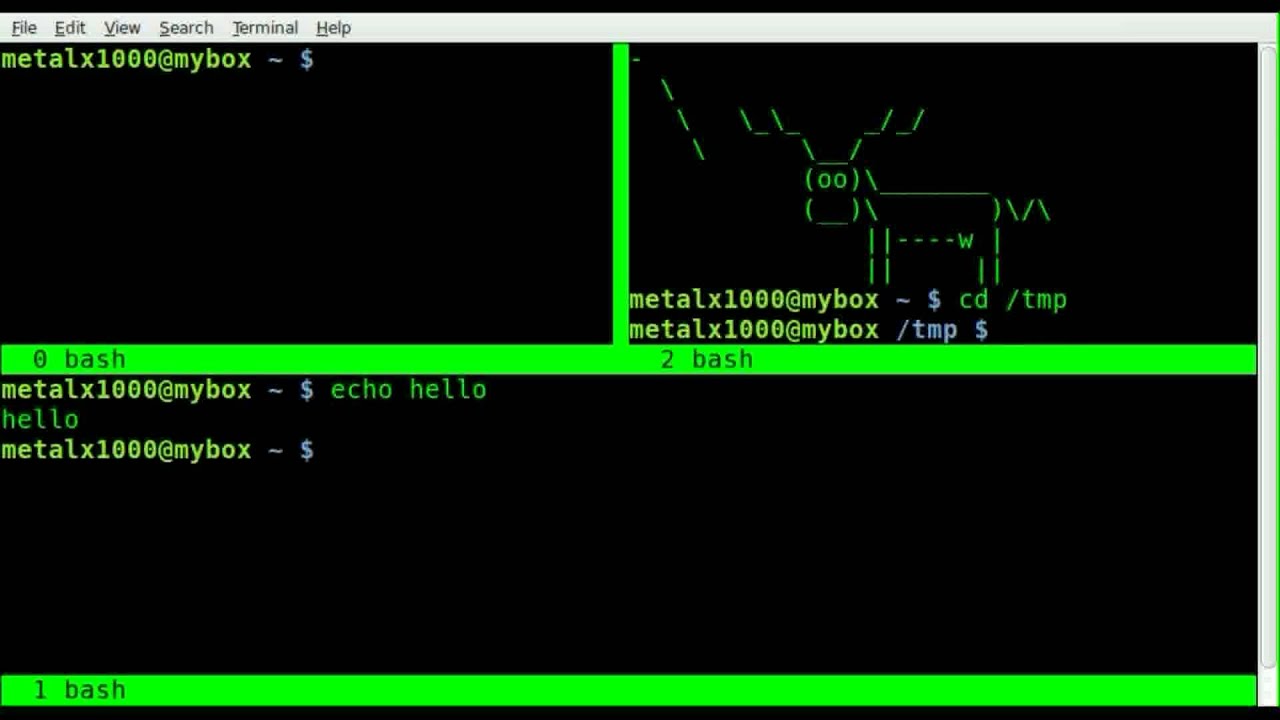 Asumsi awal di jalankan di server dengan OS Linux CentOS 7, dan kita dari laptop tersambung ke server dengan ssh atau putty yang menggunakan OS Windows, saya sendiri menggunakan OS Open SuSe Leap 43 ketik menulis tutorial kali ini.
Asumsi awal di jalankan di server dengan OS Linux CentOS 7, dan kita dari laptop tersambung ke server dengan ssh atau putty yang menggunakan OS Windows, saya sendiri menggunakan OS Open SuSe Leap 43 ketik menulis tutorial kali ini.
Screen adalah program perangkat lunak layar penuh yang dapat digunakan untuk menggandakan konsol fisik antara beberapa proses (Techmint). Langkah awal install dahulu aplikasi ini di server dengan perintah:
# yum install -y screen
Jalankan aplikasi dengan perintah # screen sedangkan untuk menampilkan session yang sudah dibuat dengan perintah dibawah, jika ada session yang sudah dibuat akan tampil seperti dibawah
abudata:/home/muhidin # screen -list
There is a screen on:
7189.pts-0.abudata (Attached)
1 Socket in /var/run/screens/S-root.
untuk memilih session yang ada gunakan perintah # screen -r <nama sesi> seperti dibawah
abudata:/home/muhidin # screen -r 7189.pts-0.abudata
maka akan masuk ke sesi yanng dipilih dalam hal ini memilih sesi 7189.pts-0.abudata, jika sudha masuk silahkan gunakan shortcut yang di di screen yaitu:
- Tekan tombol ‘ctrl+a’ kemudian ‘c’ –> Untuk menambah session
- Tekan tombol ‘ctrl+a’ kemudian ‘n’ –> Untuk menuju ke session berikutnya (dari session 1 ke session 2)
- Tekan tombol ‘ctrl+a’ kemudian ‘p’ –> Untuk menuju ke session sebelumnya (dari session 2 ke session 1)
- Tekan tombol ‘ctrl+a’ kemudian ‘k’, atau ketik ‘exit’ di console –> Untuk keluar dari session k=kill
- Ctrl + a 0-9 – Beralih antara windows 0 hingga 9.
- Ctrl + a x – Mengunci jendela terminal Anda. Anda harus memasukkan kata sandi untuk membuka kunci sesi terminal Anda.
- Ctrl + a A – Akan memungkinkan Anda memasukkan judul untuk jendela.
- Ctrl + a d – Melepaskan dari Layar (Detach).
- Ctrl + a? – Akan menampilkan daftar semua opsi perintah yang tersedia untuk Layar.
Sedangkan pilihan untuk perintah screen adalah:
- screen -dr – melepaskan layar yang sedang berjalan dari sesi saat ini dan menyambungkan kembali sesi pada komputer lokal.
- screen -x – menempel ke sesi berjalan tanpa melepaskan dari lampiran saat ini. Argumen ini sangat berguna ketika Anda dan pengguna lain mencoba mengakses sesi yang sama pada saat yang bersamaan.
- screen -DDR – memisahkan sesi yang sedang berjalan dari attachment yang sekarang dan melakukan reattachment kekuatan. Ini berguna ketika opsi-DR tidak berhasil.
- screen -A – memaksa Layar untuk mengubah ukuran semua jendela ke jendela saat ini saat menempel.
- screen -X [command] – memulai sesi Screen tetapi alih-alih memuat shell, ia akan memuat perintah arbitrary. Jika Anda membuat jendela layar tambahan, mereka juga akan menjalankan perintah ini.
Jika menggunakan screen langsung lewat ssh maka dapat dikerjakan dengan perintah
ssh -t <user>@<server> screen -r
Demikian sedikit tutorial kali iini, semoga bermanfaat untuk semua dan terima kasih sudah berkujung (ms).
Sumber:
1. Saya ga Lupa
2. Linode
3. Techmint